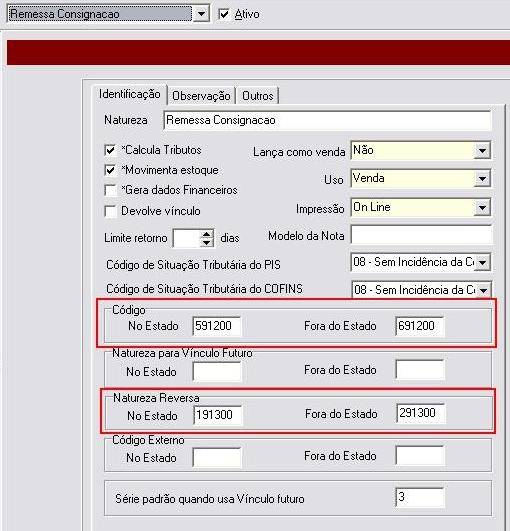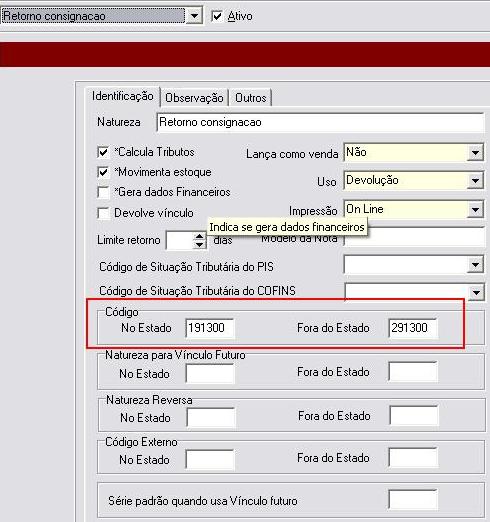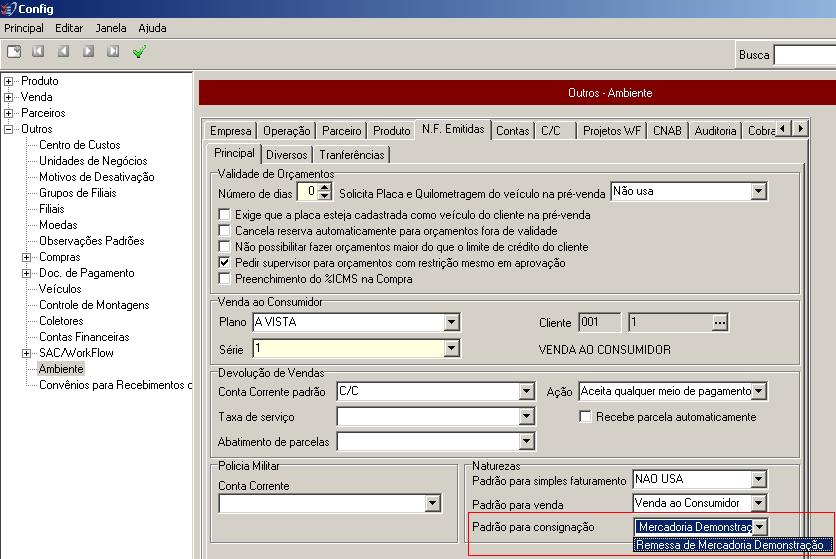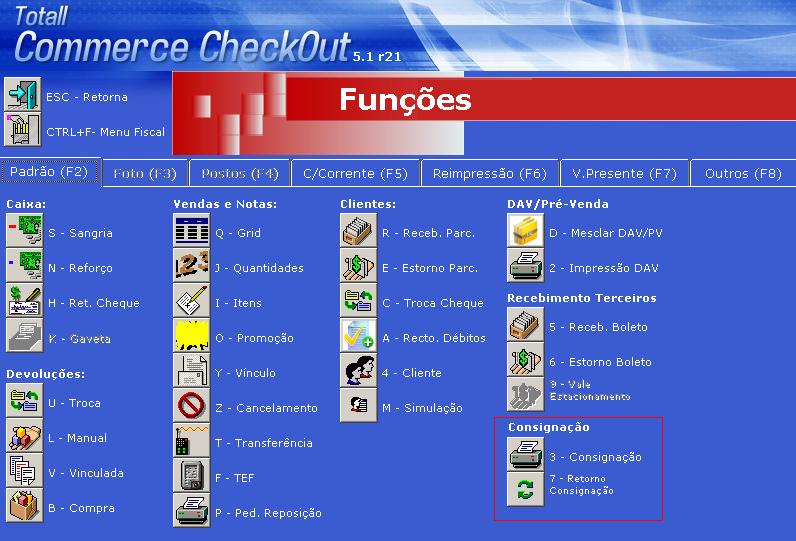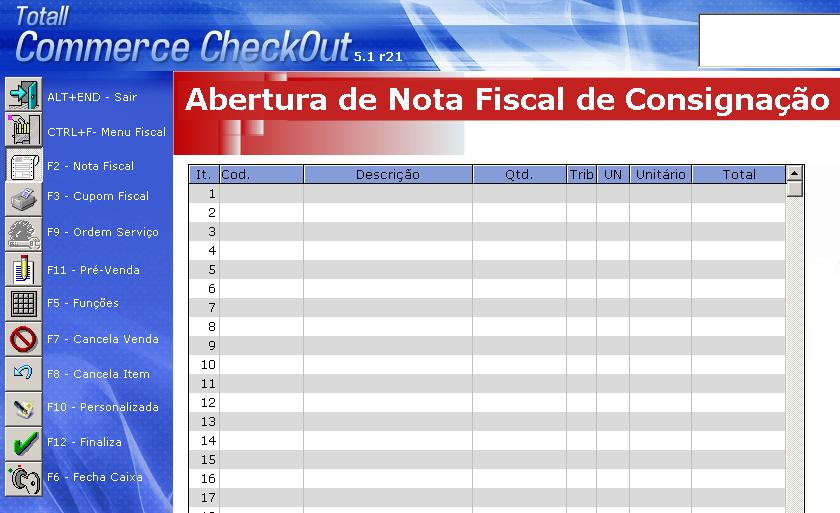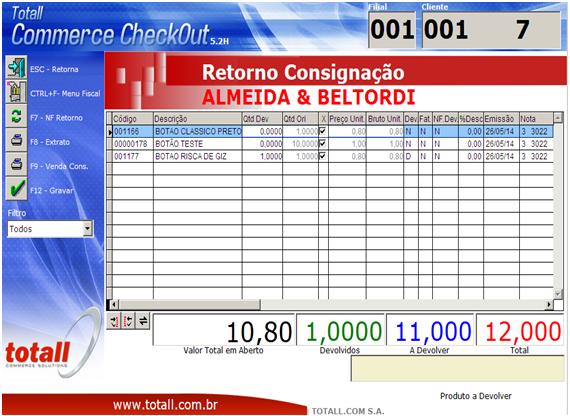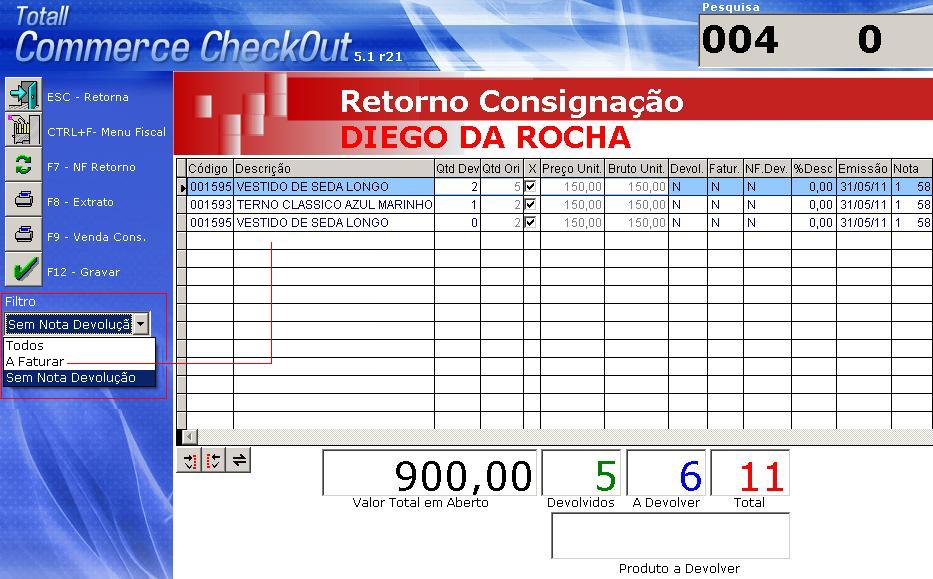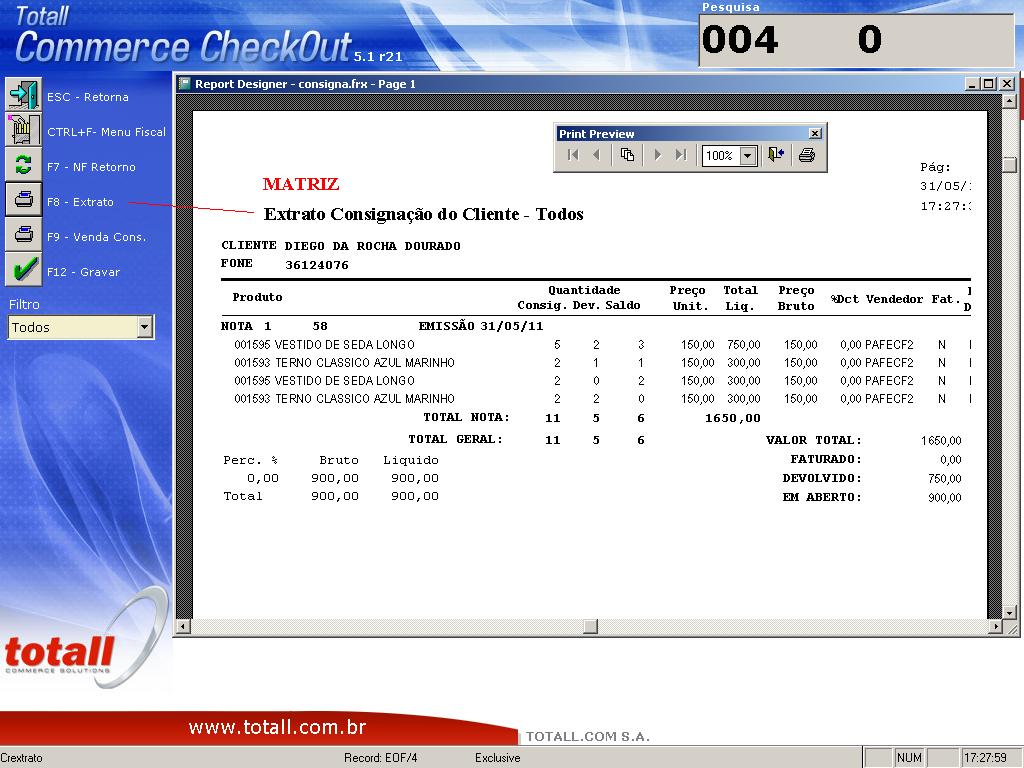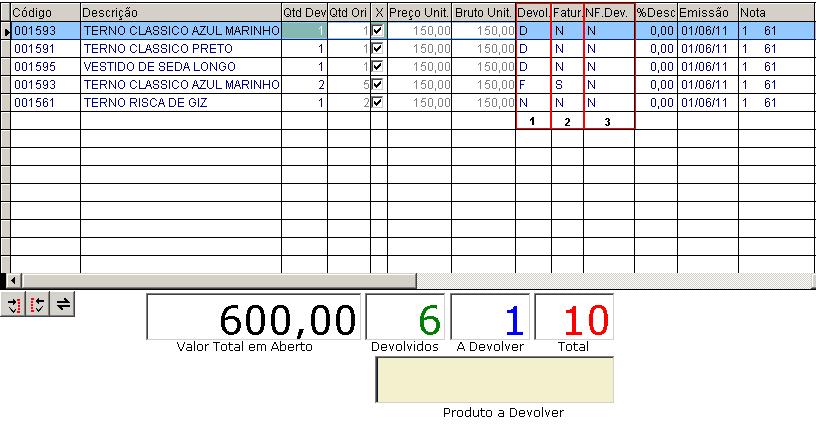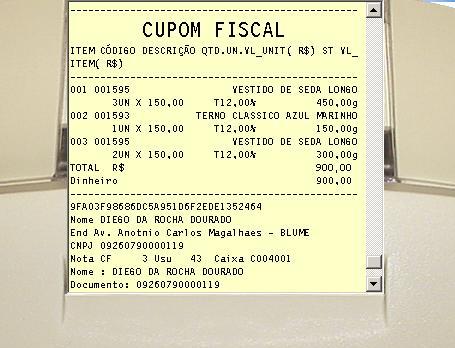Resumo
A Consignação é um tipo de procedimento de venda, no qual as mercadorias consignadas são entregues para um vendedor (consignatário), sendo o fornecedor o proprietário (consignador) pela mercadoria. As mercadorias não vendidas são devolvidas para o consignador pelo preço e prazo acordados.
Configurações
No Totall Config >>> Vendas >>> Natureza deve-se criar as CFOPs de demonstração para a Nota Fiscal de saída da mercadoria consignada e outra de devolução, para o retorno dessa mercadoria.
Cadastre a CFOP 5.912 e 6.912 que refere-se a "Remessa de mercadoria ou bem para demonstração", com Natureza Reversa CFOP 1.913 e 2.913.
Informe as configurações indicadas na imagem abaixo:
Cadastre o CFOP 1.913 e 2.913 que refere-se ao "Retorno de mercadoria ou bem remetido para demonstração", como Natureza Reversa. Informe as configurações indicadas na imagem abaixo:
Ainda no Totall Config >>> Outros >>> Ambiente >>> Naturezas informe a natureza padrão para as notas de consignação.
Ao chamar a função de nota fiscal de consignação no Commerce CheckOut, este CFOP será indicado como padrão.
Informe a configuração indicada na imagem abaixo.
Lançamento da Nota Fiscal de Consignação
No Totall CheckOut >>> F5-Funções >>> F2-Padrão >>> 3 - Consignação para emitir uma Nota Fiscal consignada.
3-Consignação: ao clicar nessa opção a tela de emissão da nota será apresentada, trazendo como padrão o CFOP determinado nas configurações. Lance os itens consignados e clique em F10 para informar o consignatário.
Finalize com F12 para emissão da Nota Fiscal de acordo como a série configurada.
Nota:
Não poderá ser emitida uma Nota Fiscal consignada para Venda ao Consumidor, portanto, ao tentar utilizar a opção F12 o sistema apresentará um alerta.
Retorno da Nota Fiscal de Consignação
No Totall CheckOut >>> F5-Funções >>> F2-Padrão >>> 7 - Retorno Consignação.
7-Retorno consignação: ao clicar nessa opção será apresentada a tela de Retorno Consignação. Selecione o consignatário, informando seu código ou faça uma pesquisa (F4), nesse momento, o sistema apresentará todas os itens consignados.
Filtro: esse filtro serve como facilitador na verificação dos itens consignados para um determinado consignatário que foram faturadas ou que não foram devolvidas.
F8-Extrato: essa opção serve para emitir um extrato das notas consignadas para que o consignatário possa fazer sua conferência. Veja imagem abaixo.
A devolução pode ser feita informando cada item pela leitura do código de barras ou digitando o código no campo 'Produto a Devolver' ou na grade na coluna 'Qtd.Dev.'. Nesse momento, o sistema fará a alteração das quantidades: Devolvidos - A Devolver - Total, bem como o Valor em aberto.
Pode-se reverter uma devolução, para isso basta informar o carácter negativo e o código do item.
Nota:
As devoluções poderão ser gravadas e alteradas quantas vezes forem necessárias, até que se emita a nota de devolução.
Produtos Cancelados:
Os itens cancelados terão a informação de: "DESATIVADO".

Caso tente selecionar a nota com produtos cancelados então apresentará a mensagem da imagem e sso fará com que você não consiga efetuar a nota do produto cancelado.

Emissão da Nota Fiscal de Devolução
F7-NF Retorno: para efetivar a Nota Fiscal de devolução, deve-se marcar os itens desejados e clicar no botão F7. Nesse momento, o sistema devolverá as quantidades informadas e apresentará os avisos abaixo, durante o processo. Veja imagem abaixo.
Acompanhe a situação dos itens consignados:
1-Devolvido: essa coluna apresenta a situação de D = Devolvido, indica que todas as quantidades do item foram devolvidas integralmente, F = Parcial, indica que foram devolvidas parte da quantidade e N = Não Devolvido.
2-Faturado: essa coluna apresenta a situação de N = Não Faturado e S = Faturado.
3-N.F. Devolvida: essa coluna apresenta a situação de N = Não Emitida e S = Emitida.
Emissão do Cupom Fiscal ou Cupom Fiscal Eletrônico
F9-Venda Consumidor: ao executar a devolução parcial ou integral das mercadorias consignadas, pode-se emitir um cupom fiscal para efetivar a venda e gerar os valores financeiros. Para isso, basta clicar na opção que será apresentada a tela de vendas por Cupom Fiscal quando logado no sistema Totall CheckOut ou um Cupom Fiscal Eletrônico (NFCe) quando logado no Totall CheckoutNF. Veja mais sobre CF-e - Cupom Fiscal Eletrônico.
Nota: